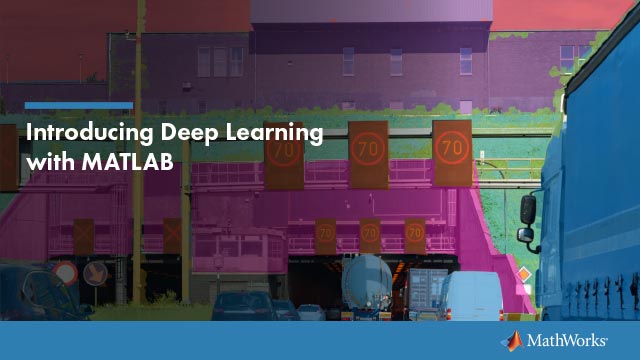네트워크라이선스매니저시작및중지하기
네트워크라이선스매니저시작하기
클라이언트컴퓨터에서MATLAB®을시작하려면네트워크라이선스매니저가서버에서실행되고있어야합니다。컴퓨터가시작될때네트워크라이선스매니저를시작하도록운영체제를구성한경우네트워크라이선스매니저를시작하는가장간단한방법은라이선스매니저를설치한컴퓨터를다시시작하는것입니다。
플랫폼에따라라이선스매니저를시작하는다른여러가지방법이있습니다。이항목에서는이러한방법에대해설명합니다。
참고
네트워크라이선스매니저프로세스와연결되는사용자이름은네트워크에정의된것이아닌시스템에로컬로정의된사용자여야합니다。네트워크사용자들이사용할수있게되기전에,컴퓨터에서시작프로세스중에이사용자이름을찾을수있는경우에만라이선스매니저가정상적으로시작됩니다。
주의
네트워크라이선스매니저를사용할때는다음권장사항을따르십시오。
lmgrd또는传销을인터넷이나신뢰할수없는네트워크에노출하지마십시오。lmgrd를2 - p本地옵션으로시작하여lmdown을실행하려면로컬관리자권한이필요하게만드십시오。
Windows시스템
Windows컴퓨터에서다음방법중하나를사용하여네트워크라이선스매니저를시작할수있습니다。
설치시서비스로구성되도록선택한경우Windows서비스제어판을사용하여네트워크라이선스매니저를시작하거나중지합니다。窗户시작메뉴에서설정>제어판>관리도구>서비스를선택합니다。
설치된MATLAB의
matlabroot\ etc \美元拱lmtools.exe를사용합니다。여기서美元拱는플랫폼별하위폴더입니다。lmtools.exe응용프로그램을시작하고启动/停止/重读탭을선택합니다。
Linux시스템및macOS시스템
Linux컴퓨터또는macOS컴퓨터에서네트워크라이선스매니저데몬을시작하려면lmstart스크립트(matlabroot/等matlabroot는최상위MATLAB설치폴더의이름을나타냅니다。lmstart스크립트는현재실행중인모든데몬을중지하고새데몬을시작합니다。
macOS컴퓨터에서lmstart를실행하려면终端응용프로그램(/ /응용프로그램유틸리티에있음)을사용하여터미널창을열고MATLAB설치폴더의/等폴더로이동합니다。
cd /应用程序/ MATLAB_R2021b.app /等
주의
루트권한을요구하지않는프로그램을루트로실행하는것은보안위험이므로,루트가아닌사용자로lmstart스크립트를실행해야합니다。네트워크라이선스매니저(lmgrd)는루트권한을필요로하지않습니다。
라이선스매니저를루트로시작해야하는경우苏명령을사용하여권한없는사용자로lmgrd를시작하십시오。여기서用户名은권한없는사용자를나타냅니다。
su username -c "lmgrd -c license_file -l /var/tmp/LM_TMW.log"
Linux시스템에서네트워크라이선스매니저가자동으로시작되도록구성하기
Linux®컴퓨터에서부팅시네트워크라이선스매니저가자동으로시작되도록구성하려면Linux배포판에서서비스를자동으로시작할수있는표준방법을사용하십시오。
- u用户名옵션을사용하여네트워크라이선스매니저서비스를시작합니다。여기서用户名은루트가아닌유효한사용자이름을나타냅니다。
주의
보안상의이유로,超级用户는라이선스매니저데몬의소유자일수없습니다。
시스템부팅시퀀스가끝나는즉시네트워크라이선스매니저가시작되도록합니다。네트워크를실행해야라이선스매니저가올바르게시작될수있습니다。사용중인Linux버전이제공하는메커니즘을사용하여부팅시퀀스를구성합니다。
네트워크라이선스매니저중지
TBW